Bir uygulamayı kullanmayı bıraktığımızda, değişiklikleri kaydedip kapatıyoruz. Yeniden açarken boş bir belge görüntülenecek, eğer bir metin belgesi, elektronik tablo veya sunum ise, oluşturmak istediğimiz görüntünün ölçümleri ve böylece devam edebiliriz. Ancak, birçok tarayıcı, örneğin krom, aynı protokolü takip etmeyin ve açtığımız web sayfalarını yükle kapattığımızda. Bu fonksiyonun anlamı nedir?
Çoğu kullanıcı için bu, Chrome'un en can sıkıcı özelliklerinden biridir, çünkü tarayıcıyı en son kullandığımızda açtığımız sekmeleri kapatmaya ve/veya gezinmek için yeni sekmeler açmaya zorlar, böylece başlamak için gereken süreyi uzatır. onu kullanmak.
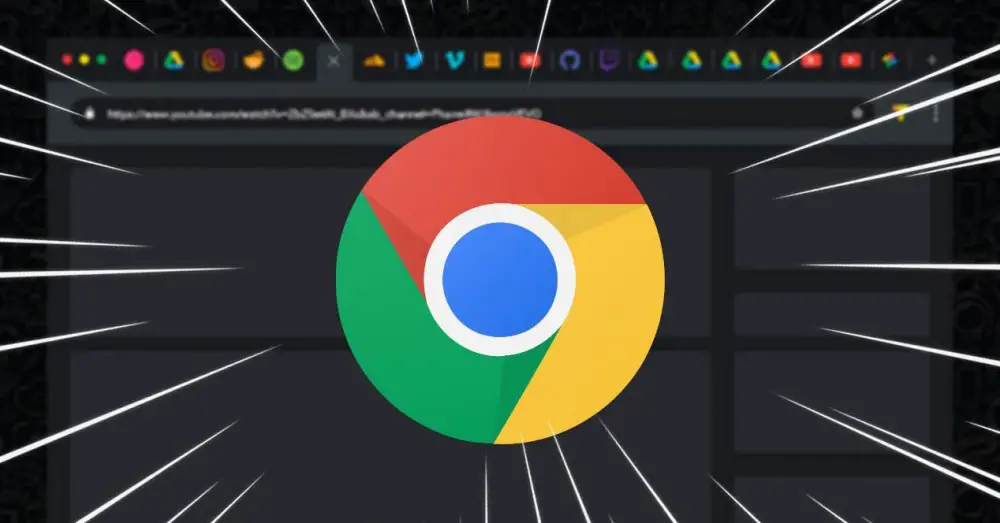
Bu işlev ne için?
Kaçmadığımız sürece, tarayıcıyı kapatırsak, kullanıcıların bulunduğumuz web sayfasını tekrar ziyaret etmek isteme olasılığı çok düşüktür. Tekrar tekrar ziyaret etme ihtiyacımız varsa, büyük olasılıkla favoriler bölümüne kaydedeceğiz.
Bu işlevin kullanışlılığı, yukarıda tartıştığımız gibi gerçekten net değil. Bir web sitesine göz atmayı bırakırsak, bizi bu siteye götüren amacın sona erdiği anlamına gelir, bu nedenle onu açık tutmanın artık bir anlamı yoktur. Birkaç yöntem var ki bu mutlu işlevden kurtulmamıza izin verin , hem Chrome'da hem de aşağıdakiler gibi tüm Chromium tabanlı tarayıcılarda yerel olarak etkinleştirilen bir işlevdir: kenar, Opera, Vivaldi ve diğerleri.
Gibi diğer tarayıcıları kullanarak bu sorunu bulamayacağız. Firefox, Safari gibi Chromium tabanlı olmayan bir tarayıcı, Apple tarayıcı, bir sürümü olmamasına rağmen Windows on yıldan fazla bir süredir.
Google'ın bu işlevin sahip olduğu olası işlevselliğinin ötesinde, sunduğu şey, yeni bir sekme açıp istediğimiz web'in URL'sini girene kadar çalıştırdığımızdan beri tarayıcının çalışması için geçen süreyi yavaşlatmaktır. tarayıcıdaki varsayılan arama motoruyla internette ziyaret edin veya arama yapın.
nasıl devre dışı bırakabilirim
Bu özelliği değiştirmek için Chrome'un tarayıcıyı başlatma şeklini değiştirmemiz gerekiyor. Tarayıcıyı her başlattığımızda Chrome, şu üç eylemden birini gerçekleştirmemize izin verir:
- Yeni sekme sayfasını aç.
- Kapatmadan önce her şeyi olduğu gibi açın.
- Belirli bir sayfayı veya bir dizi sayfayı açın.
Bir önceki tarama oturumunda açtığımız sekmelerin açılmasını istemiyorsak ve yeni bir boş sekme açılmasını istiyorsak ilk seçeneği seçmeliyiz. Yeni sekme sayfasını aç Bilgisayarımıza yüklediğimizde Chrome'un varsayılan seçeneği olan Tümünü kapatmadan önce olduğu gibi aç kutusunun işaretini kaldırarak.
Chrome'u her başlattığımızda davranışını değiştirmek için, öncelikle Chrome yapılandırma seçeneklerine erişmeli, uygulamanın sağ üst köşesinde bulunan üç dikey noktayı tıklamalı ve Ayarlar'a tıklamalıyız. Konfigürasyon seçenekleri içinde, Açarken bölümüne tıklayın ve Yeni Sekme sayfasını aç seçeneğini seçin.
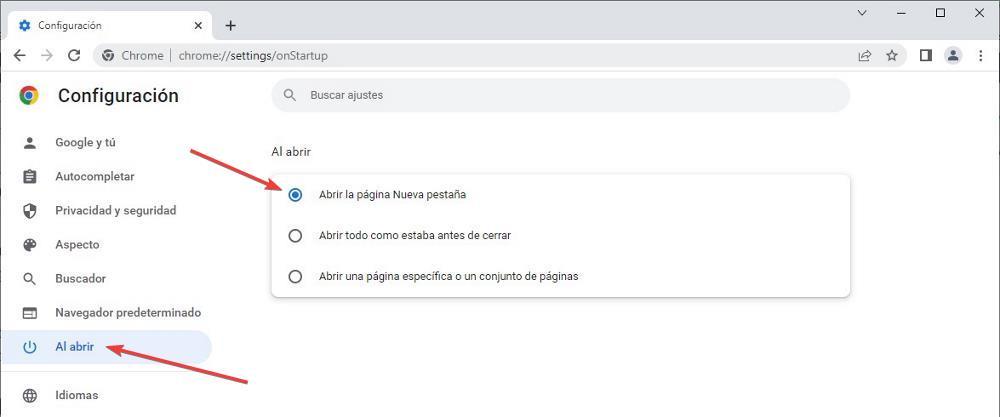
Bu seçeneği belirlediğimizde, Chrome'u her çalıştırdığımızda boş bir sekme görüntülenecek ve simgesine tıkladığımız andan tarayıcı çalışır duruma gelene kadar olan yükleme süresini azaltacaktır.
Bu fonksiyona alternatifler
Bu işlev için olası bir kullanım gören, ancak nasıl uygulandığını beğenen küçük bir kullanıcı grubu arasındaysak, aşağıda size göstereceğimiz bu işlevin mevcut alternatiflerinden birini seçebiliriz.
Sekmeleri manuel olarak kapat
Bu işlevi devre dışı bırakmak istemiyorsak, çünkü bazen kullanışlı olabilir, devre dışı bırakmaya gerek yoktur. Fonksiyonu aktif bırakabiliriz, ancak kendimizi tarayıcıda açtığımız sekmelerin her birini kapatmaya zorlayabiliriz. kapatmadan önce bilgisayarı kapatmadan önce kalıcı olarak
Bu şekilde, tekrar açtığımızda, Chrome, açılması gereken bellekte saklanan sekmelere sahip olmayacak, bu nedenle, tarayıcıda açık olan web sayfalarının sekmelerini yüklemesi gerektiğinden çok daha hızlı başlayacaktır. kapattığımızda.
Sekmeleri tarayıcıda sabitleyin
Pek çok kullanıcının bilmediği ve bu Chrome özelliğine ilginç bir alternatif olarak sunulan bir özellik de sekmeleri tarayıcıda sabitleyebilme özelliğidir. Genellikle Softzone web sitesini ziyaret edersek, tarayıcıda sekmeyi ayarlayabiliriz, böylece tarayıcıyı her başlattığımızda, o sekmeye tıklandığında bu web sayfası otomatik olarak açılır.
Gruplandırılmış sekmelerin aksine, sabitlenmiş sekmeler tarayıcıyı kapattığımızda kaldırılmıyor . Her zaman gezinme çubuğunda sabitlenirler. Ek olarak, bu tür sekmeler, içeriği yalnızca üzerine tıkladığımızda, yani gerçekten onunla etkileşime geçmemiz gerektiğinde yükledikleri için tarayıcının başlangıç zamanını yavaşlatmazlar, yani tarama sırasında buna ihtiyacımız yoksa kendimizi bulduğumuz oturumda, tarayıcıyı açar açmaz yükleyerek bilgisayar kaynaklarını gereksiz yere boşa harcamayacağız.
Chrome'da bir sekmeyi sabitlemek için öncelikle sabitlemek istediğimiz web sayfasını açmalı, fareyi sekmenin üzerine getirmeli ve sağ fare tuşu, Pin seçeneğine basın . O anda, sekme boyutunu küçültecek ve sekme çubuğunun sol üst kısmına, yalnızca web'in favicon'unu gösterecek şekilde küçültülmüş bir biçimde yerleştirilecektir. Web'in sekme olarak sabitlenmesini durdurmak istiyorsak, farenin sağ tuşuna basıp Sabitleme seçeneğini seçmeliyiz.
Uzantıları kullan
Google'da yerel olarak sahip olduğumuz işlevlerin sayısı çok geniş olmasına ve çoğumuzun ihtiyaçlarını karşılamasına rağmen, bazı ek işlevlere ihtiyacımız olursa, Google Chrome'da bulunan uzantılara, ek işlevler ekleyen uzantılara başvurabiliriz. tarayıcıda yerel olarak bulunmayan.
Kolay Kapatılan Sekmeleri Geri Al – Kapatılan sekmeleri hızla geri yükleyin
Chrome'un bu işleviyle ilgili olarak, bir uzantı olan Easy Undo Closed Tabs uzantısını buluyoruz. son sekmeleri açmamıza izin verir Chrome'da en fazla 5'e kadar 25 sekmeli gruplar halinde açtığımız.
Büyük Askıya Alma – Chrome kaynak tüketimini azaltır
Açık sekme sayısı arttıkça, Chrome'un bilgisayarda tükettiği kaynakların tüketimi de artar. Bir sekmeyi kapatmak istemiyor, ancak kaynak tüketimini azaltmak istiyorsak, bir uygulama olan The Great Suspender uzantısını kullanabiliriz. seçici olarak askıya almamızı sağlar o anda ihtiyacımız olmayan sekmeler.
20 Sekme – Birçok sekmeyi kolayca yönetin
Özellikle çok sayıda sekme ile birlikte çalışıyorlarsa Chrome'un en yoğun kullanıcılarının kaçıramayacağı uzantılardan biri de 20 Sekme. 20 Sekme, aralarında kolayca gezinmemize, açık olanların bir listesine erişmemize, sekmeler arasında arama yapmamıza, sözleşmeli sekme grupları ve çok daha fazlasına izin veren bir sekme yöneticisidir.